Kuidas lubada või keelata Chrome automaatne perspektiiv, kustutage autonoom
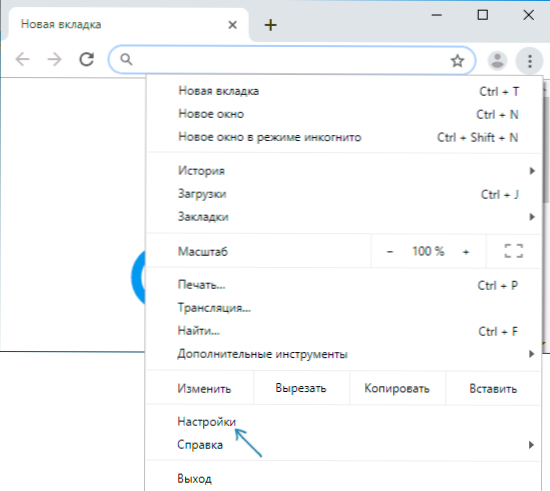
- 1011
- 166
- Bernard Roberts
Vaikimisi sisaldab Google Chrome'i brauser erinevate andmete säilitamise ja automatiseerimise funktsioone: paroolid, aadressid, nimed ja telefonid, krediitkaardiandmed. Soovi korral saate selle funktsiooni konfigureerida või kustutatud andmed kustutada.
Need juhised on üksikasjalikult selle kohta, kuidas keelata automaatseid täiustamist Chrome'is (või sisse lülitada) erinevate andmete jaoks, samuti kustutada individuaalsed automaatseid andmeid või kogu salvestatud teavet viivitamatult. See võib olla ka kasulik: kuidas näha Google Chrome'i ja muudes brauserites salvestatud paroole.
Google Chrome'i automaatse täitmise valikud
Kõik kroom andmete automaatse täitmise parameetrid kogutakse seadetes:
- Avage Google Chrome'i sätted, klõpsates nuppu Menüü ja valides vastava üksuse.
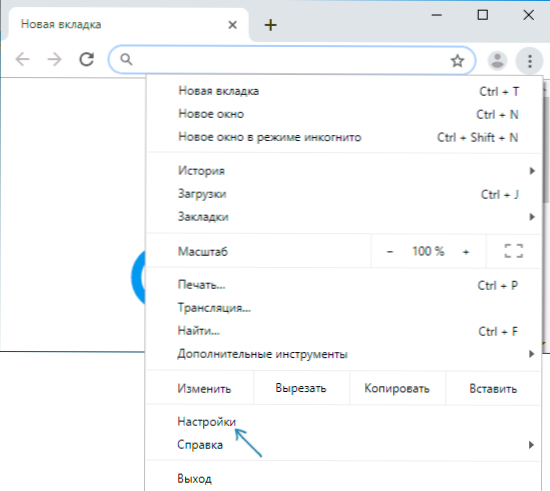
- Jao "Automaatika" näete kolme punkti "paroolid", "makseviisid", "aadressid ja muud andmed", millest igaüks saab välja lülitada või eraldi sisse lülitada.
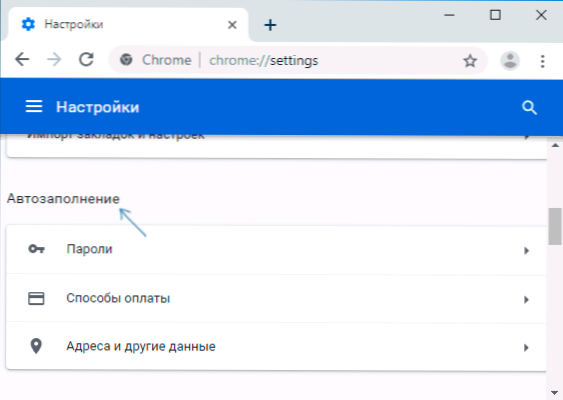
- Näiteks kui avate "maksemeetodid", saate keelata krediitkaardiandmete säilitamise ja automaatse sisenemise (ülaosas lüliti), samuti vaadata salvestatud andmete loendit ja lisada uusi või kustutada ebavajalikud.
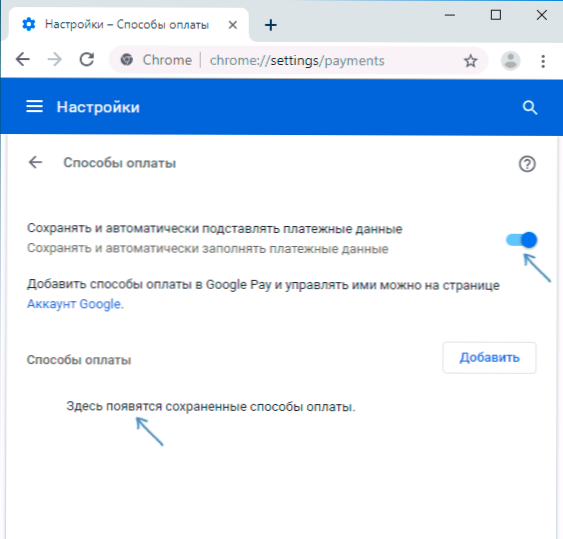
- Sarnaselt viiakse läbi automaatse täitmise lahtiühendamine ja kaasamine, samuti andmete eemaldamine muude punktide jaoks: jaotise "aadressid ja muud andmed", "paroolid".
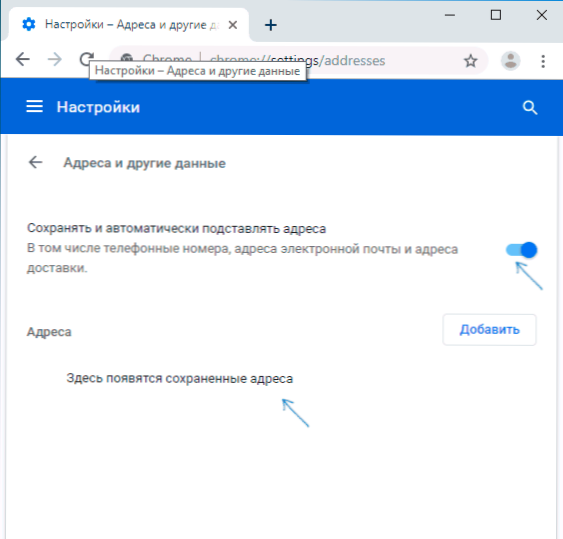
Pidage meeles, et kui kasutate oma Google'i kontot brauseris, sünkroniseeritakse kõik muudatused teiste sama kontoga seadmetega.
Nagu näete, on kõik lihtne ja saate automaatse täitmiskäitumise hõlpsalt konfigureerida või brauserist tarbetud salvestatud andmeid eemaldada. Mõnel juhul, kui on nõutav kõik kroomitud autodefilmide andmed viivitamatult puhastada, on parem kasutada (ja kiiremini) järgmist meetodit.
Kuidas kustutada kõik automaatsed andmed
Kui soovite mitte ainult automaatseid taaskehtestamist välja lülitada, vaid ka kõik salvestatud andmed eranditult kustutada, kasutage Chrome'i ajaloo puhastamise parameetreid:
- Klõpsake lehe allosas asuvas Google Chrome'i sätted üksuse "Lisasätted".
- Leidke jaotisest "Privaatsus ja turvalisus" "puhas" puhastamine "ja klõpsake sellel. Või sisestage lihtsalt brauseri aadressiriba
Chrome: // Seaded/ClearBrowserData
- Eemaldage tarbetud hinded ja minge seejärel vahekaardile "täiendav". Märkige üksus "Andmed automaatselt täitke" ja kui vajate "paroole ja muid kirjeandmeid" (kui need tuleks ka kustutada).
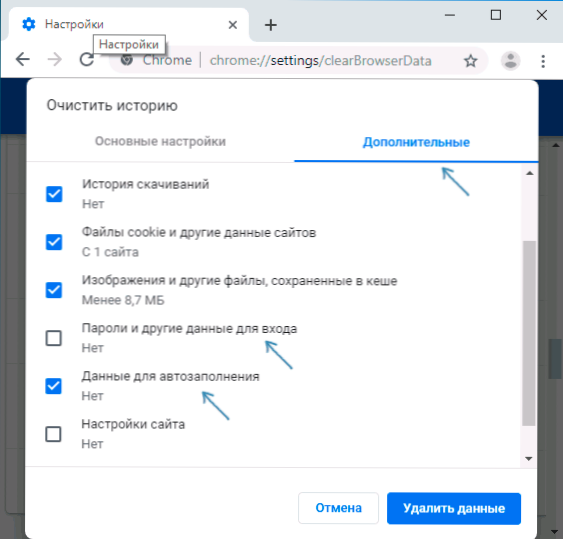
- Vajutage nuppu "Kustuta andmed".
Nagu eelmises juhtumis.
Videojuhised
Kui te ei ole oma küsimusele vastust leidnud, täpsustage, mida täpselt juhistele kommentaarides vaja on, et saaksin vastuse soovitada.
- « Flashka kirjutab, et ketas on salvestamise eest kaitstud
- Internetiga pole mingit ühendust err_proxy_connenenenenection_failitud - kuidas seda parandada »

